kich-thuoc
Khắc Phục Sự Cố Bị Mất Kết Quả Đo Kích Thước Trong AutoCAD
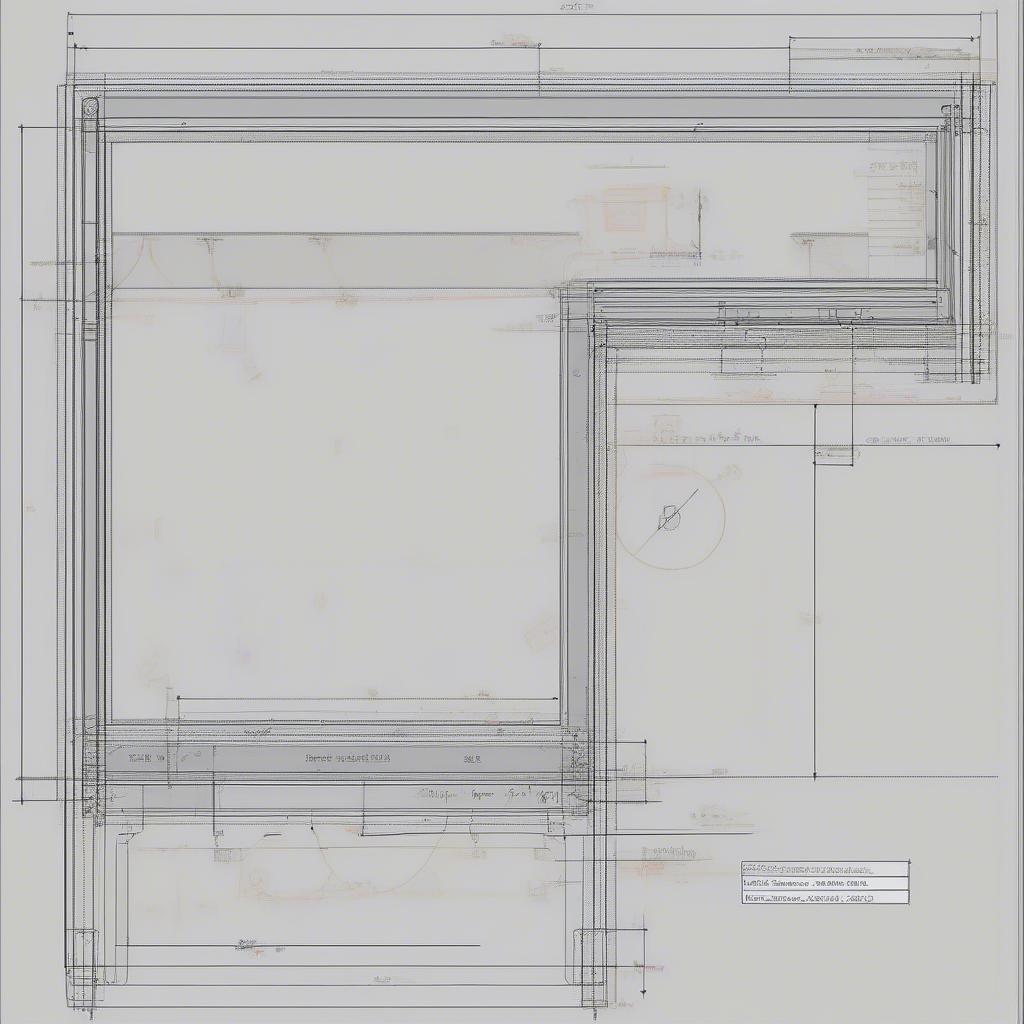
Bạn đang đau đầu vì Bị Mất Kết Quả đo Kích Thước Trong Autocad? Đây là một vấn đề phổ biến mà nhiều người dùng AutoCAD gặp phải, gây khó khăn trong việc kiểm tra và xác định kích thước bản vẽ. Bài viết này sẽ cung cấp cho bạn những nguyên nhân thường gặp và cách khắc phục hiệu quả tình trạng bị mất kết quả đo kích thước trong AutoCAD.
Tại Sao Kết Quả Đo Kích Thước Lại Biến Mất?
Có rất nhiều lý do dẫn đến việc kết quả đo kích thước bị ẩn hoặc biến mất trong AutoCAD. Một số nguyên nhân phổ biến bao gồm:
- Lớp chứa kích thước bị tắt: Kiểm tra xem lớp (layer) chứa kích thước có đang bị tắt hay không. Đây là nguyên nhân phổ biến nhất khiến kích thước “biến mất”.
- Tắt hiển thị kích thước: Bạn có thể đã vô tình tắt hiển thị kích thước trong bản vẽ.
- Mẫu bản vẽ bị lỗi: Đôi khi, sử dụng mẫu bản vẽ bị lỗi cũng có thể gây ra sự cố này.
- Thiết lập hiển thị không chính xác: Một số thiết lập hiển thị trong AutoCAD có thể ảnh hưởng đến khả năng hiển thị của kích thước.
- Kích thước nằm ngoài viewport: Nếu bạn đang làm việc trong không gian giấy (layout), kích thước có thể nằm ngoài viewport hiện tại.
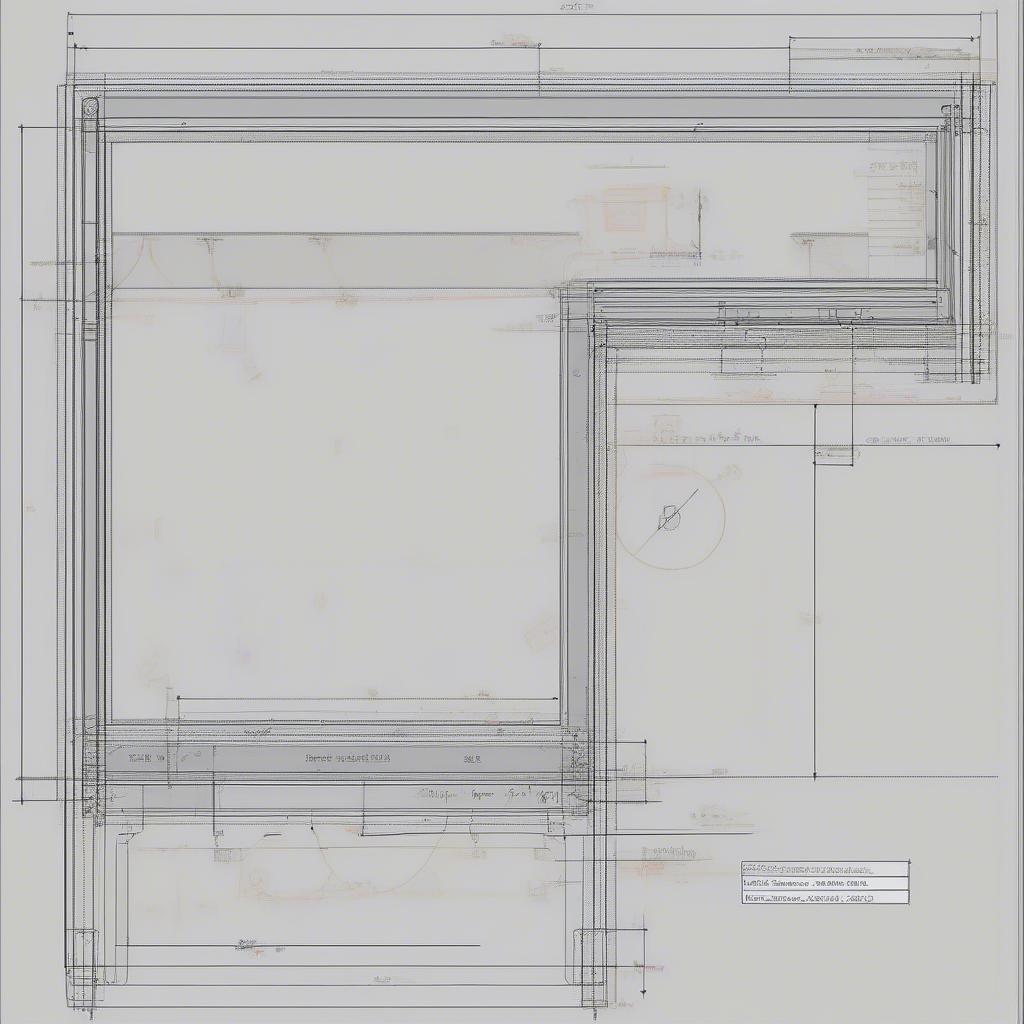 Mất Kết Quả Đo Kích Thước Trong AutoCAD
Mất Kết Quả Đo Kích Thước Trong AutoCAD
Khắc Phục Sự Cố Bị Mất Kết Quả Đo Kích Thước
Dưới đây là một số cách khắc phục tình trạng bị mất kết quả đo kích thước trong AutoCAD:
- Kiểm tra lớp chứa kích thước: Mở bảng Layer Properties Manager (nhấn
LAtrên bàn phím) và đảm bảo rằng lớp chứa kích thước đang được bật (biểu tượng hình bóng đèn sáng) và không bị khóa (biểu tượng hình ổ khóa mở). - Bật lại hiển thị kích thước: Gõ lệnh
DIMSTYLEtrên dòng lệnh và nhấn Enter. Trong hộp thoại Dimension Style Manager, chọn kiểu kích thước hiện tại và nhấp vào Modify. Trong tab Fit, kiểm tra xem các tùy chọn hiển thị kích thước đã được bật chưa. - Sử dụng lệnh REGEN: Gõ lệnh
REGENhoặcREtrên dòng lệnh và nhấn Enter để làm mới màn hình. Đôi khi, việc làm mới màn hình sẽ giúp hiển thị lại kích thước. - Kiểm tra viewport: Nếu bạn đang làm việc trong không gian giấy, hãy đảm bảo rằng kích thước nằm trong viewport và viewport đang được kích hoạt.
- Tạo lại kiểu kích thước: Nếu bạn nghi ngờ kiểu kích thước hiện tại bị lỗi, hãy tạo một kiểu kích thước mới.
- Sử dụng lệnh AUDIT: Gõ lệnh
AUDITtrên dòng lệnh và nhấn Enter để kiểm tra và sửa lỗi trong bản vẽ. kích thước cột bê tông.
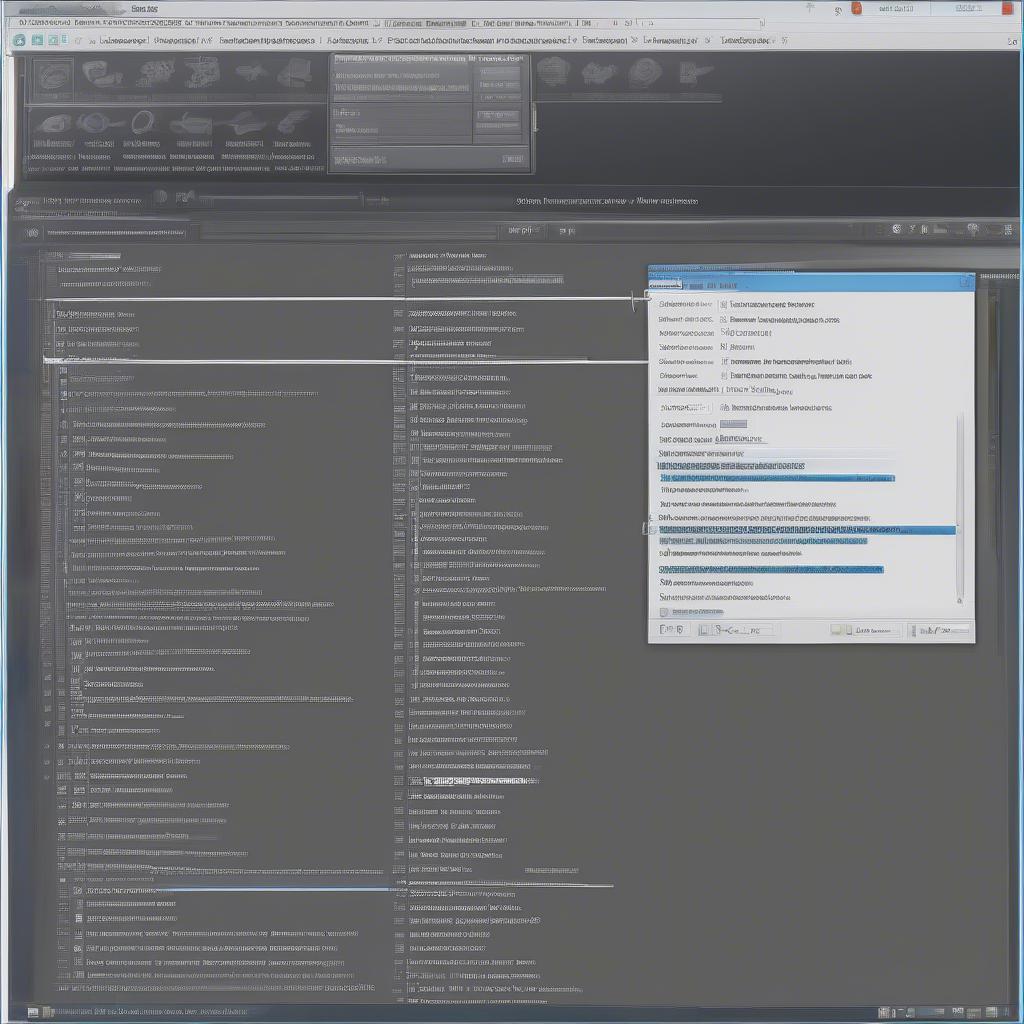 Khắc Phục Lỗi Kích Thước AutoCAD
Khắc Phục Lỗi Kích Thước AutoCAD
Câu Hỏi Thường Gặp
Tại sao kích thước của tôi bị mờ trong AutoCAD? Kích thước bị mờ có thể do thiết lập hiển thị hoặc do bản vẽ bị lỗi. Hãy thử sử dụng lệnh REGEN hoặc AUDIT.
Làm sao để thay đổi kích thước chữ của kích thước? Bạn có thể thay đổi kích thước chữ của kích thước trong hộp thoại Dimension Style Manager.
Tôi có thể khôi phục lại kích thước đã bị xóa không? Nếu bạn đã lưu bản vẽ sau khi xóa kích thước, việc khôi phục sẽ khó khăn hơn. Bạn có thể thử sử dụng lệnh UNDO hoặc khôi phục từ bản sao lưu trước đó. kích thước hình trụ tròn.
Các tình huống thường gặp câu hỏi về bị mất kết quả đo kích thước trong AutoCAD:
- Kích thước biến mất sau khi copy/paste: Kiểm tra lại layer của đối tượng được paste.
- Kích thước biến mất sau khi dùng lệnh Explode: Lệnh Explode sẽ phá vỡ kích thước thành các đường thẳng thông thường.
- Kích thước không hiển thị giá trị mặc dù vẫn nhìn thấy đường kích thước: Kiểm tra DIMSTYLE, có thể giá trị text bị đặt thành 0 hoặc bị ẩn.
Gợi ý các câu hỏi khác, bài viết khác có trong web:
- Làm thế nào để thiết lập kích thước trong AutoCAD?
- Các loại kích thước thường dùng trong AutoCAD? bảng kích thước dây 3 pha
- kích thước cổng thôn xã
- kích thước autocad trở về dạng e
Kết luận
Việc bị mất kết quả đo kích thước trong AutoCAD có thể gây phiền toái, nhưng với những giải pháp được đề cập trong bài viết này, bạn hoàn toàn có thể khắc phục sự cố một cách nhanh chóng và hiệu quả. Hãy kiểm tra kỹ từng bước và áp dụng phương pháp phù hợp với tình huống của bạn.
Khi cần hỗ trợ hãy liên hệ Email: [email protected], địa chỉ: Phố Láng Hạ, Quận Ba Đình, Hà Nội, Việt Nam. Chúng tôi có đội ngũ chăm sóc khách hàng 24/7.
Leave a comment